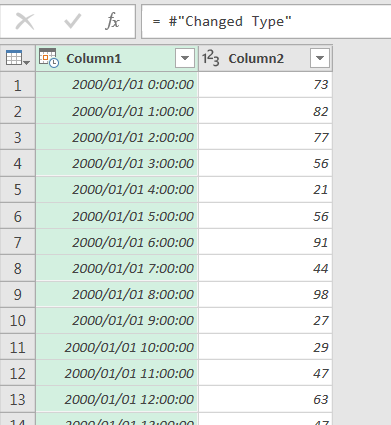2種類書いてみたものの、いずれにしても時間がかかる印象です。
DAXが書けるようになったら、比べてみたい。
※当方PCの環境は、CPUがCeleron G530、メモリ4GBで、Win7(64bit)、365のExcel(32bit)です。
2019/10/2修正:コード内のCustom1にて、誤ってList.Sum関数を使っていたので、List.Average関数に修正しました。
サンプルデータ
詳細エディタに貼ると、テーブルになります。関数で乱数を発生させてます。
2000/1/1から2019/9/1までの時間別データで約18万行です。
let
Source = List.Generate(
()=>#datetime(2000,1,1,0,0,0),
each _<=#datetime(2019,9,1,0,0,0),
each _+#duration(0,1,0,0)
),
Custom1 = List.Transform(
List.Random(List.Count(Source),0),
each Number.Round(_*100,0)//整数にしました。
),
Custom2 = Table.FromColumns({Source,Custom1}),
#"Changed Type" = Table.TransformColumnTypes(Custom2,{
{"Column1", type datetime}, {"Column2", Int64.Type}}
),
Custom3 = #"Changed Type"
in
Custom3
コード
24時間移動平均をやってます。「その2」の方が速い。
なお、いずれもList.Bufferを入れたので、Bufferしきれないほど多量のデータの場合は、Bufferをはずして、地道に更新されるのを待つことになります。
※Bufferしきれない場合は、エラー?メッセージが出ます。
その1~List.Range関数で絞りこむ
ロードに5~6分。
let
Source = List.Buffer(t_sample[Column2]),
id = List.Positions(Source),
間隔 = 24,
Custom1 = List.Transform(id,each
if _<間隔-1 then null
else List.Average(
List.Range(Source,_-(間隔-1),間隔)
)
),
Custom2 = Table.FromColumns(
Table.ToColumns(t_sample) & {Custom1},
Value.Type(
Table.AddColumn(t_sample,"移動平均",each null,Int64.Type)
)
)
in
Custom2
その2~List.SkipとList.FirtstNのあわせ技
対象となるデータを減らしたことになるのか、ロード時間は2分半に半減。
let
Source = List.Buffer(t_sample[Column2]),
id = List.Positions(Source),
間隔 = 24,
Custom1 = List.Transform(id,each
if _<間隔-1 then null
else List.Average(
//リストの生成方法を変更
List.FirstN(
List.Skip(Source,_-(間隔-1)),
間隔
)
)
),
//ここはList.Range()版と同様。
Custom2 = Table.FromColumns(Table.ToColumns(t_sample) & {Custom1},
Value.Type(
Table.AddColumn(t_sample,"移動平均",each null,Int64.Type)
)
)
in
Custom2
おまけ
欲張らずに7000行の3日平均で比較してみたところ、
その1 ⇒2分超
その2 ⇒3秒
という結果でした。
約7000行の日別データを生成するコード
let
Source = List.Generate(
()=>#datetime(2000,1,1,0,0,0),
each _<=#datetime(2019,9,1,0,0,0),
each _+#duration(1,0,0,0)
),
Custom1 = List.Transform(
List.Random(List.Count(Source),0),
each Number.Round(_*100,0)//整数にしました。
),
Custom2 = Table.FromColumns({Source,Custom1}),
#"Changed Type" = Table.TransformColumnTypes(Custom2,{
{"Column1", type datetime}, {"Column2", Int64.Type}}
),
Custom3 = #"Changed Type"
in
Custom3
リンク
List.Range - PowerQuery M | Microsoft Docs
List.FirstN - PowerQuery M | Microsoft Docs
List.Skip - PowerQuery M | Microsoft Docs